캘린더 블록을 사용하면 글을 캘린더 양식으로 표시할 수 있습니다. 새 글을 게시하면 캘린더 블록에 자동으로 추가됩니다. 날짜를 클릭하면 해당 날짜에 게시된 글의 아카이브가 열립니다.
탐색 블록을 추가하려면 블록 삽입기 아이콘을 클릭하여 블록 라이브러리를 열고 캘린더 블록을 선택합니다. 또는 /calendar를 새 줄에 입력하고 Enter 키를 눌러도 됩니다.
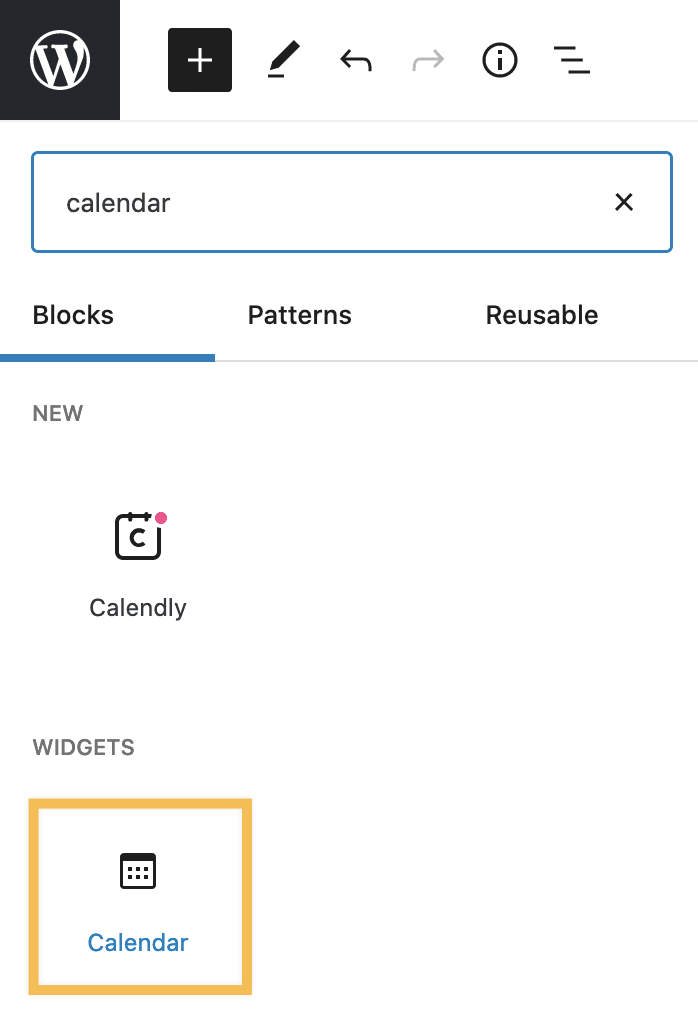
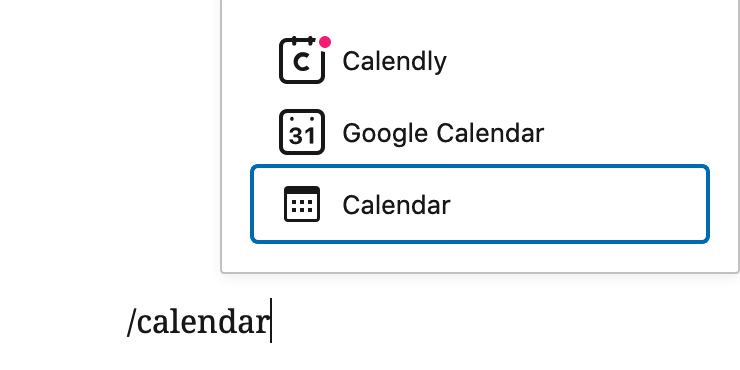
방문자가 날짜별로 글을 빠르게 찾을 수 있도록 하는 방법으로 캘린더 블록을 사용할 수 있습니다.

블록을 선택하면 오른쪽 사이드바에 추가 블록 설정이 표시됩니다. 사이드바가 표시되지 않으면 오른쪽 상단의 설정 아이콘을 클릭하여 설정을 가져와야 할 수도 있습니다. 이 아이콘은 일정하지 않은 열 2개가 있는 정사각형 모양입니다.

색상 선택기를 사용하여 블록의 텍스트, 배경 및 링크에 대한 사용자 정의 색상을 선택합니다.
다음 설정을 통해 블록의 텍스트 디자인을 조정합니다.
설정이 표시되지 않으면 타이포그래피 오른쪽에 있는 세 점을 클릭합니다(오른쪽에 표시됨). 그런 다음, 접근하려는 옵션을 선택할 수 있습니다.
- 글꼴 크기
- 글꼴 패밀리
- 디자인
- 줄 높이
- 장식
- 대/소문자
- 글자 간격

글꼴 크기로 텍스트의 크기를 조정할 수 있습니다. 작게, 중간, 크게와 같은 사전 설정된 크기 중에서 선택할 수 있습니다.
아래 스크린샷에서 1로 표시된 기본 선택 바로 위에 있는 슬라이더 아이콘을 클릭하여 특정 값을 설정할 수도 있습니다. 아래 스크린샷에서 숫자 2가 표시된 곳을 클릭하여 단위를 변경할 수 있습니다. 선택 사항은 픽셀, em 또는 rem입니다.

글꼴 패밀리는 사용된 글꼴 스타일을 변경할 수 있는 옵션을 제공합니다. 드롭다운 메뉴의 글꼴 목록에서 선택합니다.
디자인을 사용하면 가는 것에서 매우 굵은 것까지 일반 및 기울임꼴 사이에서 텍스트 스타일을 변경할 수 있습니다.
줄 높이에서는 텍스트 위/아래 간격을 설정합니다. 0을 선택하는 경우 모바일 장치에서 사이트를 확인해야 합니다.
장식에는 밑줄 및 취소선 옵션이 포함됩니다.
대/소문자를 사용하면 텍스트를 모두 대문자로 설정하거나 첫 글자를 대문자로 설정하거나 모두 소문자로 설정하는 데 사용할 수 있습니다.
글자 간격은 텍스트의 각 문자 사이의 간격을 설정합니다. 단위를 기본값(픽셀)에서 백분율, em, rem, vw 및 vh로 변경할 수 있습니다. 여기에서 상대 단위에 대해 자세히 알아보세요.
블록 설정 사이드바에서 스타일 아이콘을 클릭하여 블록의 디자인 설정에 액세스합니다. 스타일 아이콘은 절반이 채워진 원 모양입니다.

고급
고급 탭에서는 블록에 CSS 클래스를 추가하여 블록 스타일을 정하는 사용자 정의 CSS를 작성할 수 있습니다.
